老毛桃u盘启动盘制作工具使用方法
- 分类:U盘教程 回答于: 2022年08月12日 10:20:38
不少人因为不知道要怎么制作u盘启动盘,因此无法独立完成u盘重装系统的步骤。我们可借助好用的工具,比如老毛桃u盘启动盘制作工具实现。下面就教下大家老毛桃u盘启动盘制作工具的使用方法。
工具/原料
系统版本:windows10系统
品牌型号:惠普 V3913TU
软件版本:老毛桃winpe v9.5
方法
1、首先我们打开浏览器,搜索老毛桃,点击下载安装老毛桃,将U盘插入电脑接口中,并双击打开老毛桃制作工具,在普通模式下选择好U盘。
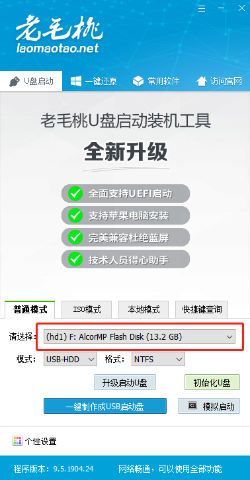
2、然后点击“一键制作成USB启动盘”。

3、在确认已经备份了重要数据的情况下点击“确定”。

4、程序开始制作U盘启动盘,整个过程需要几分钟,在此期间切勿进行其他操作。
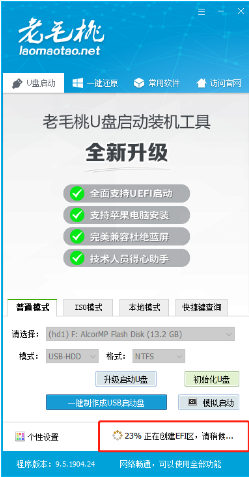
5、U盘启动盘制作完成之后,我们就可以安装系统了。

总结
1、下载安装好老毛桃软件;
2、插入U盘,打开软件点击制作启动盘;
3、确保备份好U盘资料,开始制作启动盘;
4、完成后就可以安装系统了。
 有用
26
有用
26


 小白系统
小白系统


 1000
1000 1000
1000 1000
1000 1000
1000 1000
1000 1000
1000 1000
1000 1000
1000 1000
1000 1000
1000猜您喜欢
- u盘启动盘制作方法,小编教你制作方法..2018/05/07
- 详解u盘安装win7系统2019/01/21
- 电脑开机密码忘记了怎么办?如何重置密..2021/11/29
- 电脑重装系统下载到U盘教程..2022/07/25
- 图文详解大白菜u盘装系统教程..2022/09/23
- acer bios设置,小编教你宏碁笔记本怎..2018/02/05
相关推荐
- 电脑小白如何学会u盘装系统步骤..2020/06/17
- 怎么用u盘一键重装系统2022/09/20
- 大白菜u盘装系统教程介绍2021/11/17
- memtest怎么用,小编教你如何使用MemTe..2018/07/16
- 如何才能制作好u盘启动盘2021/07/23
- 有哪些360u盘数据恢复软件2023/03/31

















